Princíp integrácie formulárov služby SharePoint
Teraz môžete ľahko prispôsobiť ľubovoľné Microsoft Zoznamy alebo formulár knižnice SharePoint v Power Apps. V tomto článku si podrobne prejdeme, ako tieto formuláre fungujú a ako ich môžete prispôsobovať.
Ak ste prispôsobili formulár pre zoznam, pravdepodobne ste si všimli, že predvolený vygenerovaný formulár funguje pre všetky operácie, ako vytváranie, zobrazenie alebo upravovanie položky. Zaistí sa to pomocou vygenerovaných vzorcov a ovládacieho prvku SharePointIntegration.
Vysvetlenie predvoleného generovaného formulára
Predvolený vygenerovaný formulár sa skladá z nasledujúcich ovládacích prvkov a ich príslušných predvolených hodnôt:
FormScreen1 – ide o obrazovku, ktorá obsahuje daný formulár.
SharePointForm1 – ide o formulár, ktorý sa používa na vytváranie, zobrazenie alebo úpravu položky zoznamu.
Zdroj údajov – zoznam, pre ktorý bol formulár prispôsobený.
Položka – vybraná položka zo zoznamu. Pri práci v aplikácii Power Apps Studio si môžete všimnúť, že pre vaše pohodlie je nastavená prvá položka First() v zozname.
If( IsBlank(SharePointIntegration.Selected) || IsEmpty(SharePointIntegration.Selected), First('*YourListName*'), SharePointIntegration.Selected )Prepitné
Vyššie uvedený vzor vzorca (pomocou
... SharePointDatasourceName.Selected) pracuje pre vlastnosť Item formulára. Pozrite si časť nižšie, kde je uvedený vzor vzorca na nastavenie hodnoty záznamu SharePoint.
OnSuccess – po úspešnom vytvorení alebo uložení položky sa formulár obnoví a SharePoint skryje formulár.
ResetForm(SharePointForm1); RequestHide()SharePointIntegration – ovládací prvok zodpovedný za komunikovanie akcií používateľa medzi lokalitou SharePoint a službou Power Apps.
Zdroj údajov – zoznam, pre ktorý bol formulár prispôsobený.
'YourListName'
OnNew – nastaví SharePointForm1 v novom režime.
NewForm(SharePointForm1)
OnView – nastaví SharePointForm1 v režime zobrazenia.
ViewForm(SharePointForm1)
OnEdit – nastaví SharePointForm1 v režime úprav.
EditForm(SharePointForm1)
OnSave – odošle zmeny do SharePointForm1. Úspešné odoslanie formulára sa zaistí spustením vzorca SharePointForm1.OnSuccess.
SubmitForm(SharePointForm1)
OnCancel – resetuje zmeny na hodnotu SharePointForm1. SharePoint vždy skryje formulár, keď používateľ vyberie Zrušiť v SharePoint.
ResetForm(SharePointForm1)
Tieto predvolené nastavenia zaisťujú, aby formulár fungoval pri spustení v lokalite SharePoint – menia režim formulára Power Apps, keď s ním používateľ interaguje v službe SharePoint, a aby sa zmeny odoslali do lokality SharePoint.
Vysvetlenie ovládacieho prvku SharePointIntegration
Ovládací prvok SharePointIntegration je zodpovedný za komunikovanie akcií používateľa medzi lokalitou SharePoint a službou Power Apps.
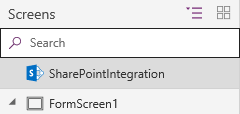
Poznámka
K vlastnostiam ovládacieho prvku SharePointIntegration môžete získať prístup len vtedy, keď je formulár spustený v SharePoint, nie vtedy, keď formulár prispôsobujete v aplikácii Power Apps Studio. Tieto vlastnosti nemusia byť k dispozícii v rámci udalostí OnStart ani OnVisible.
Ovládací prvok SharePointIntegration má nasledujúce vlastnosti:
Vybraté – vybraná položka zo zoznamu .
OnNew – Akcie, ktoré sa majú vykonať, keď používateľ vyberie tlačidlo Nový alebo otvorí formulár Vytvoriť položku v SharePoint.
OnView – Akcie, ktoré sa majú vykonať, keď používateľ vyberie položku alebo otvorí formulár Podrobnosti položky v SharePoint.
OnEdit – Akcie, ktoré sa majú vykonať, keď používateľ vyberie tlačidlo Upraviť všetko alebo otvorí formulár Upraviť položku v SharePoint.
OnSave – Akcie, ktoré sa majú vykonať, keď používateľ vyberie tlačidlo Uložiť v rámci SharePoint.
OnCancel – Akcie, ktoré sa majú vykonať, keď používateľ vyberie tlačidlo Cancel v rámci SharePoint.
SelectedListItemID – ID vybranej položky v zozname.
Zdroj údajov – zoznam obsahujúci záznam, ktorý formulár zobrazí, upraví alebo vytvorí. Ak túto vlastnosť zmeníte, potom vlastnosti Selected a SelectedItemID môžu prestať fungovať.
Prispôsobenie predvoleného formulára
Teraz lepšie chápete predvolený vygenerovaný formulár a ovládací prvok SharePointIntegration, takže môžete meniť vzorce a ďalej tak prispôsobovať formuláre. Tu je niekoľko vecí, na ktoré treba pamätať pri prispôsobovaní formulárov:
Použite vzorec OnSave ovládacieho prvku SharePointIntegration na prispôsobenie toho, čo sa stane, keď používateľ vyberie v lokalite SharePoint možnosť Uložiť. Ak máte viacero formulárov, uistite sa, že odosielate zmeny iba pre formulár, ktorý sa práve používa.
Prepitné
Nastavte rôzne hodnoty premennej vo vzorcoch OnNew, OnView a OnEdit. Pomocou tejto premennej môžete vo vzorci OnSave určiť, ktorý formulár sa používa.
Nezabudnite uviesť RequestHide() vo vzorci OnSuccess všetkých formulárov. Ak to zabudnete, SharePoint nebude vedieť, kedy má formulár skryť. Vyhnite sa tiež spusteniu dôležitého kódu po volaní RequestHide(), aby sa všetok kód spustil, kým je formulár stále viditeľný a schopný spustiť logiku.
Nemôžete ovládať skrytie formulára, keď používateľ vyberie možnosť Zrušiť v lokalite SharePoint, takže nezabudnite resetovať formuláre vo vzorci OnCancel ovládacieho prvku SharePointIntegration.
Vlastnosti ovládacieho prvku SharePointIntegration nemusia byť k dispozícii v rámci udalostí OnStart alebo OnVisible, tieto udalosti sa spúšťajú len raz, kým sa zoznam načíta. Pomocou vzorcov OnNew, OnView alebo OnEdit môžete spustiť logické overenie vždy predtým, ako sa vzorec zobrazí používateľovi.
Bežné problémy s objektom SharePointIntegration
Keď je hodnota
SharepointIntegration.Selectednastavená na kolekciu vo vlastnosti OnView, nezobrazuje najnovšiu hodnotu. Odporúčaný spôsob, ako tento problém vyriešiť, je použiťSharepointIntegration.SelectedListItemIDa potom v tabuľke vyhľadať vybraný záznam.Napríklad pre vlastnosť OnView:
Namiesto:
Set( selectedItem, SharePointIntegration.Selected );Použite:
Set( selectedLookupItem, LookUp( YourSharepointIntegrationObject, ID=SharePointIntegration.SelectedListItemID ) );
Premenné kolekcie sa pri zatvorení formulára Power Apps neresetujú a stav trvá počas celej relácie. Preto, ak existujú prípady použitia, kedy je potrebné premenné resetovať, vymažte premenné vo vlastnosti objektu SharePointIntegration OnView.
Nepoužívajte nevyhnutné funkcie ako napr. Launch() vo vlastnostiach SharePointIntegration (ako napr. OnNew a OnView). Toto použitie môže spôsobiť neočakávané správanie, pretože udalosti životného cyklu SharePointIntegration (napríklad zmena výberov) sa môžu spustiť na pozadí, aj keď formulár nie je viditeľný.
Pozrite si tiež
- Funkcie EditForm, NewForm, SubmitForm, ResetForm a ViewForm - funkcie formulára v Power Apps
- Funkcia RequestHide
- Scenáre integrácie služby SharePoint
Poznámka
Môžete nás informovať o svojich voľbách jazyka pre dokumentáciu? Absolvujte krátky prieskum. (upozorňujeme, že tento prieskum je v angličtine)
Prieskum bude trvať približne sedem minút. Nezhromažďujú sa žiadne osobné údaje (vyhlásenie o používaní osobných údajov).
Pripomienky
Pripravujeme: V priebehu roka 2024 postupne zrušíme službu Problémy v službe GitHub ako mechanizmus pripomienok týkajúcich sa obsahu a nahradíme ju novým systémom pripomienok. Ďalšie informácie nájdete na stránke: https://aka.ms/ContentUserFeedback.
Odoslať a zobraziť pripomienky pre